
Сьогодні підключив свій портативний жорсткий диск до ноутбука і відкрив його по звички через Total Commander. Навіщо я так роблю? Про це я напишу далі в статті, як додаток (до речі, дуже корисне щоб підвищити безпеку від проникнення вірусів). І побачив там приховані папки System Volume Information і $ RECYCLE.BIN. Для мене вони вже знайомі і я не зрадив спочатку цього значення, але потім вирішив поділитися з тими хто не знає що це за папки і навіть (деякі) бояться їх бо в них антивіруси іноді виявляють віруси.
Давайте розберемося по порядку.
Що за папка System Volume Information ? і чому там дуже люблять ховатися віруси? Як отримати доступ до вмісту цієї папки?
Це прихована папка зустрічається на кожному диску, куди система копіює програмні файли, які зазнали змін, зберігає звіти за процедурами очищення диска від сміття (при запуску менеджера очищення), інформацію про стиснення файлових масивів (при форматі NTFS), зберігає бекапи (резервні копії) певних компонентів Windows і призначених для користувача програм (в підкаталогах "restore") і деякі інші файли, призначення яких мені самому іноді цікаво. Зазвичай ті дані, які зберігаються в даних підкаталогах, ніякого істотного значення не мають, але при цьому кількість файлів і займаний ними обсяг постійно зростає. Тому, коли Ви бачите що місця на жорсткому диску все менше і менше, хоча Ви начебто нічого такого і не робили, потрібно періодично очищати їх.
При NTFS-форматі жорсткого диска, доступ до даних папок заблокований, і видалити їх вміст стандартним способом не вийде. Що ж стосується вірусів, щось не вони люблять записуватися в ці папки, а сама система любить створювати в останніх "резервні" копії вірусів, при цьому, зверніть увагу, що основна маса вірусних файлів, які Ви виявляли в цій папці - це копії Інтернет троянів і файлових вірусів, оскільки перші істотно змінюють настройки системного реєстру, встановлюють привілеї своїх програмних сервісів, а другі вносять глобальні зміни в оригінальну структуру програмних файлів, в результаті чого система починає посилено бекапіть ть (зберігати) необхідні (на її думку) зміни даних.
Що з нею робити - вирішувати Вам. Можете просто очистити від тимчасових файлів, можете взагалі видалити, можете відключити службу відновлення даних.
Як відключити службу відновлення даних і видалити папку System Volume Information ?
Відключати так то не рекомендується, тому що в разі чого, система може відновити свій стан на момент створення цієї резервної копії. І Вам не потрібно буде вдаватися до допомоги фахівців або встановлювати систему заново. Так, Ви може втратите кілька файлів і даних які були створені після моменту створення резервної копії, але все так Ви отримаєте звичну систему назад, а не "голу" в разі переустановлення.
Але все ж, якщо ця папка займає надто багато місця (часом там накопичується 20-30 гігабайт або навіть більше), можна її все таки очистити трохи.
Краще Вам про це почитати на офіційному сайті Microsoft, не хочу повторюватися Отримати доступ до папки на Windows XP. Хочу лише пояснити що на Windows 7 така ж процедура.
Видалити, якщо не повчиться стандартними способами, можна прочитавши статтю як видалити файл або папку якщо вони не видаляються.
Для очищення можна просто Відключити дану послугу.
ПКМ на Мій комп'ютер -> властивості -> вибираємо захист системи
Відкриється віконце в якому вибираємо диск на якому потрібно її відключити, натискаємо налаштувати
Відкриється віконце в якому натискаємо на вилучити.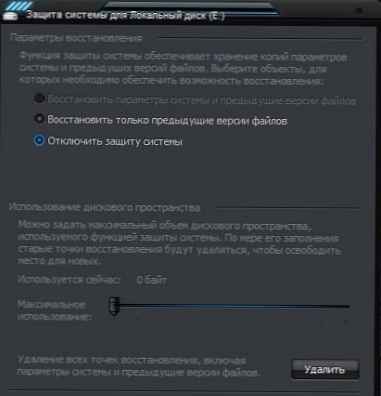
Потім буде попередження про те як це погано, що Ви робите і все таке. натискаєте продовжити і все очищається. Комп від цього не помре.
Не звертайте уваги на мої скріни. Мені просто це відновлення не потрібно і я знаю що роблю тому що зможу в будь-якому випадку відновити систему навіть без стандартних способів.
В цьому вікні можна так само Відключити або Увімкнути відновлення даних, а так само вибрати максимальний розмір папки для відновлення.
До речі, для очищення можна вибрати Відключити, потім натиснути застосувати, потім знову вибрати Включити і натиснути застосувати.
Ну або Пуск - всі програми - стандартні - службові - Відновлення системи.
Що за папка $ RECYCLE.BIN ?
Ця папка розташовується в корені кожного диска, і має атрибут прихований і системний. Отже, якщо у Вас відключена опція відображення прихованих файлів, цю папку Ви так само не побачите як і попередню. Як її побачити - я дав посилання вище.
$ RECYCLE.BIN - це і є сама кошик в вісті і сімці, в ній ще міститься файл desktop.ini, відповідає за вигляд, в якому у Вас показується дана папка в провіднику.
Причому $ RECYCLE.BIN - папка кошика на активному НЕ системному диску, а $ Recycle.Bin (в нижньому регістрі) - відповідно на системному.
Насправді при видаленні файлу або папки в корзину, відбувається зовсім не видалення, а переміщення об'єкта в цю саму папку $ Recycle.Bin розташовану на тому диску, де відбувається видалення.
Для кожного диска існує своя корзина (папка $ Recycle.Bin є в корені кожного розділу). Але коли Ви відкриєте кошик - Ви побачите всі видалені файли разом.
Для більше інформації, можете почитати сайт корпорації.
До речі, клікніть ПКМ на ярлику Кошик на робочому столі і виберіть Властивості, можливо Ви ніколи такого і не робили. Там якраз і відображаються Ваші диски, де зберігається ці файли Recycle.Bin.
Там всього лише 3 настройки
Задати розмір - який максимальний розмір файлів буде знаходиться в кошику, після чого вона не зможе більше зберігати їх і буде вимагати щоб ви її очистили.
Знищувати файли відразу після видалення, не розміщуючи їх в корзину - думаю тут і так зрозуміло. Не рекомендую так робити бо може виявитися що видалили випадково потрібний файл або папку, а повертати потім потрібно через сторонній софт.
Так само не рекомендую знімати галочку з Запитувати підтвердження на видалення з тієї ж самої причини.
Ну і наостанок - якщо Ви точно впевнені що файли або папки Вам не знадобляться (наприклад сміття якийсь) і Ви не будете шкодувати про їх зникнення - сміливо тисніть поєднання клавіш shift + del і файл піти з комп'ютера навіть не потрапляючи в кошик.











